制作U盘启动盘安装系统(Win 10)
1、工具制作:在Windows 10电脑上下载该工具(MediaCreationTool1803.exe),该工具是最新版工具,系统是Windows 10 version 1803版本。2018年5月1号推送的更新。请到该地址下载:https://www.microsoft.com/zh-cn/software-download/windows10?OCID=WIP_r_Win10_Body_AddPC
如图所示:
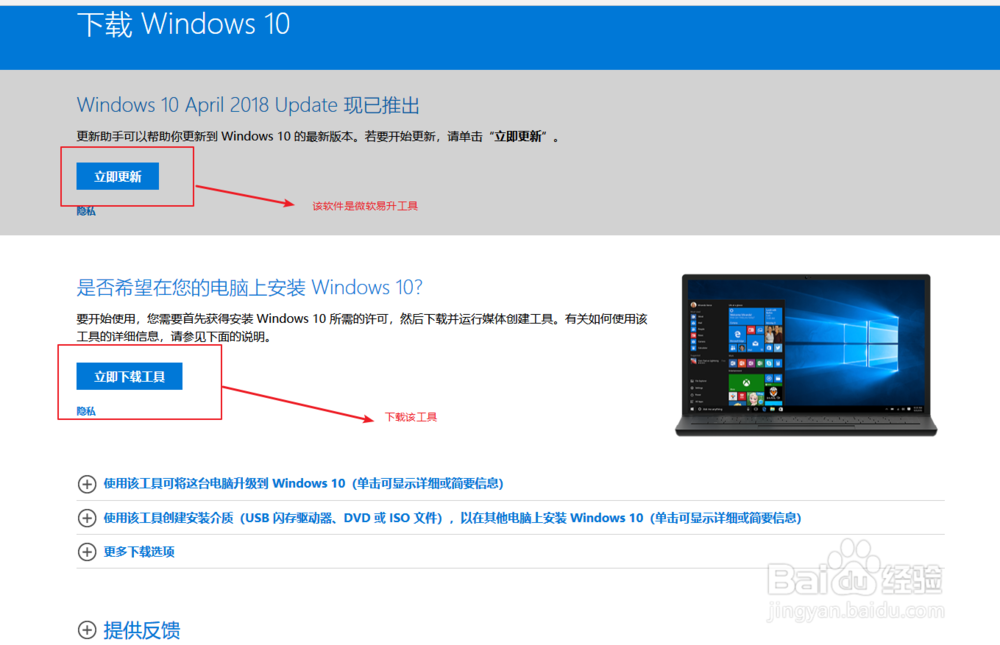
2、工具制作:下载好工具,请打开该工具,该工具可以升级你当前的系统,也可以制作U盘启动盘,和iso镜像工具。按照如图所示,进行U盘启动盘的制作:
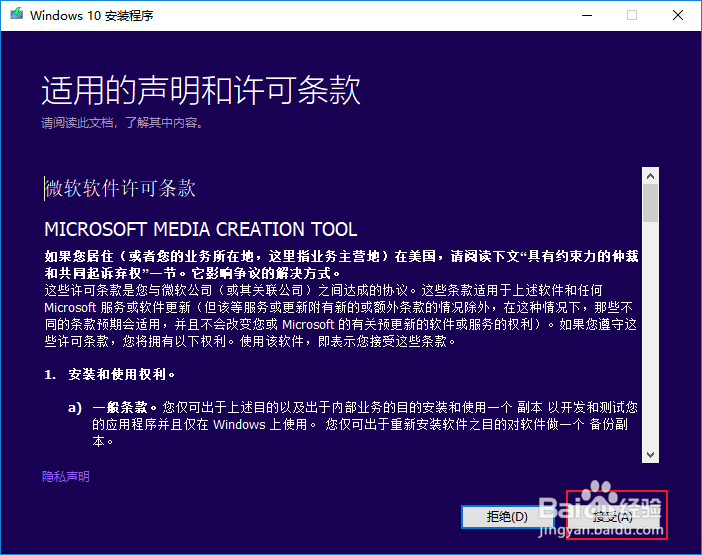
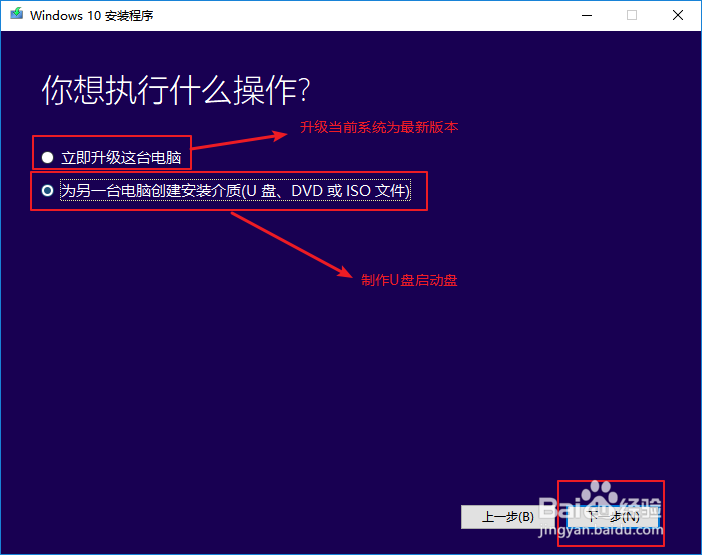
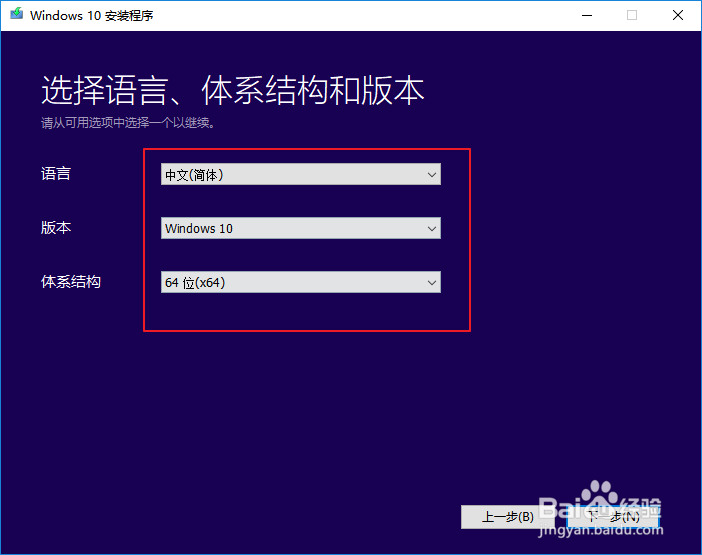
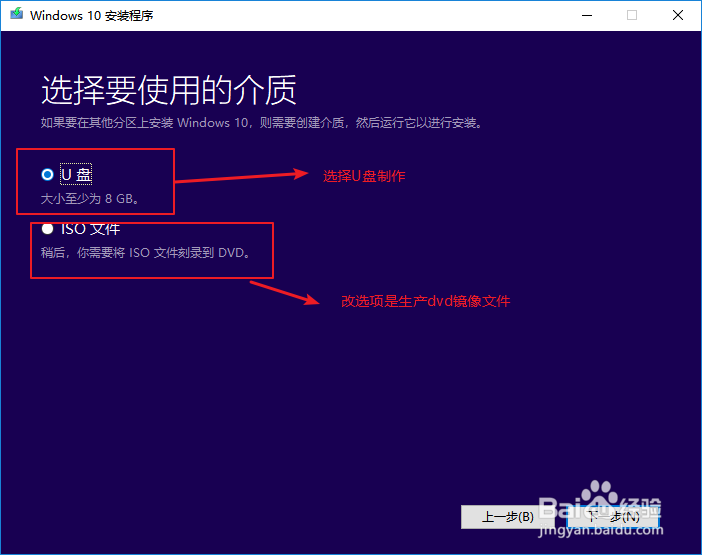
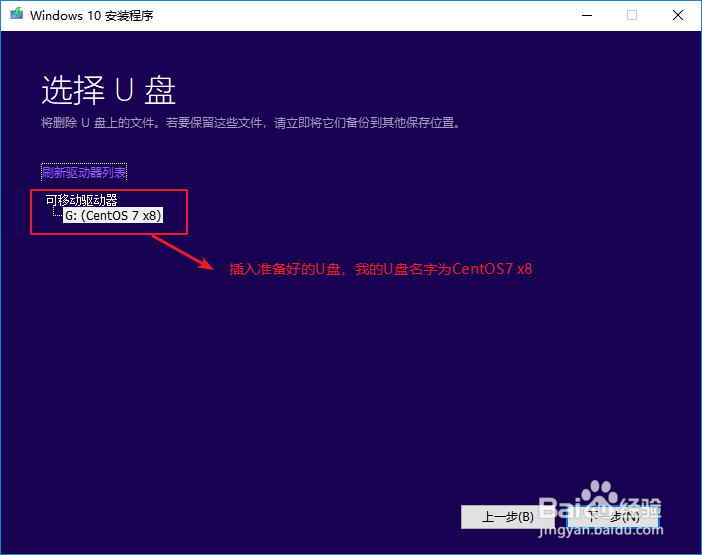
3、工具制作:到达上图最后,点击下一步,等待系统文件拷贝到U盘,并制作好,到底100%就完成,点击完成就好了,那么Windwos 10最新版的U盘启动盘安装完成,如果网速比较快的话,半个小时就可以制作完成。
4、命令行制作:
使用DiskPart工具:
1、首先准备一个大于或者等于8G的U盘;
2、在Windows系统下面打开命令行,会diskpart命令使用;
3、需要下载好Windows 10的镜像文件,可以去MSDN下载。
操作步骤:
1、插上U盘,在命令中输入:
diskpart # 进入diskpart的工具交互模式下;
list disk # 这一步主要是检测列出U盘是否已经识别,定位USB闪盘驱动;如已经识别,并命名disk 5;
select disk 5 # 选择焦点,也就是选中U盘;
clean # 格式化U盘;
create partition primary # 创建基础主分区;
active # 设置活动分区,激活分区;
format fs=fat32 # 格式化分区fat32文件系统;
assign letter=F # 设置盘符,设置分区盘符;
2、U盘的格式已经做好,现在就只需要打开系统iso文件(dvd文件),把dvd里面的文件和文件夹全部复制到U盘根目录下就好。